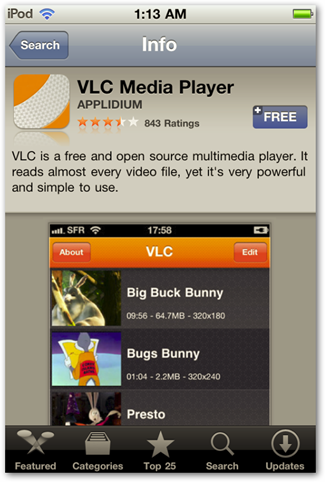Искали ли сте някога лесен начин за дистанционно управление на вашия компютър? Тук разглеждаме използването на Touch Mouse от Logitech, който работи през Wi-Fi, за да можете да контролирате компютъра си от всяка точка на къщата.
Инсталиране и настройка
Изтеглете Logitech Touch Mouse от iTunes App Store чрез iTunes или директно от вашето iOS устройство.
![sshot-2010-09-18- [00-22-17] sshot-2010-09-18- [00-22-17]](/images/controlpanel/use-your-iphone-or-ipod-touch-to-remotely-control-your-pc.png)
След като това е инсталирано, трябва да изтеглите и инсталирате сървъра на Touch Mouse на вашия компютър или Mac (връзка по-долу). Предлага се в 32 и 64-битови версии за XP, Vista и Windows 7. Има версия и за Mac OS X.
Инсталирането на Touch Mouse Server е лесноследвайки съветника и приемайки по подразбиране. Ще трябва да инсталирате сървърния софтуер на всеки компютър във вашата мрежа, който искате да контролирате дистанционно.
![sshot-2010-09-22- [22-37-52] sshot-2010-09-22- [22-37-52]](/images/controlpanel/use-your-iphone-or-ipod-touch-to-remotely-control-your-pc_2.png)
След това ще намерите Logitech Touch Mouse Server във Всички програми в менюто "Старт".
![sshot-2010-09-22- [23-10-12] sshot-2010-09-22- [23-10-12]](/images/controlpanel/use-your-iphone-or-ipod-touch-to-remotely-control-your-pc_3.png)
Иконата на сървъра живее в системната област. Щракнете с десния бутон върху иконата, за да спрете сървъра и да го затворите, или проверете настройките на сървъра.
![sshot-2010-09-22- [23-11-37] sshot-2010-09-22- [23-11-37]](/images/controlpanel/use-your-iphone-or-ipod-touch-to-remotely-control-your-pc.jpg)
Можете да намерите IP на вашия компютър и IP на вашето iOS устройство. Освен това премахнете отметката Стартирайте това приложение автоматично, когато Windows се стартира ако не искате да стартира по време на зареждане.
![sshot-2010-09-22- [23-43-00] sshot-2010-09-22- [23-43-00]](/images/controlpanel/use-your-iphone-or-ipod-touch-to-remotely-control-your-pc_4.png)
Използване на Touch Mouse
Сега, когато сървърът е настроен, стартирайте приложението и можем да започнем да използваме нашето устройство iOS като дистанционно управление за нашия компютър.
![sshot-2010-09-22- [23-37-27] sshot-2010-09-22- [23-37-27]](/images/controlpanel/use-your-iphone-or-ipod-touch-to-remotely-control-your-pc_5.png)
Просто щракнете върху компютъра, който искате да контролирате или въведете IP адреса на устройството.
![sshot-2010-09-23- [00-40-39] sshot-2010-09-23- [00-40-39]](/images/controlpanel/use-your-iphone-or-ipod-touch-to-remotely-control-your-pc_6.png)
Просто преместете пръста си около черната зона за проследяване, за да преместите курсора на мишката, след това имате и десен, лев и среден щрак.
![sshot-2010-09-22- [23-38-36] sshot-2010-09-22- [23-38-36]](/images/controlpanel/use-your-iphone-or-ipod-touch-to-remotely-control-your-pc_7.png)
Издърпайте клавиатурата и можете да пишете на вашия компютър. Ще видите текста на iOS устройството си, както и на компютъра.
![sshot-2010-09-22- [23-39-17] sshot-2010-09-22- [23-39-17]](/images/controlpanel/use-your-iphone-or-ipod-touch-to-remotely-control-your-pc_8.png)
Например отворихме Notepad и започнахме да пишете в него от нашия iPod Touch.
![sshot-2010-09-22- [23-35-47] sshot-2010-09-22- [23-35-47]](/images/controlpanel/use-your-iphone-or-ipod-touch-to-remotely-control-your-pc_9.png)
Можете да въведете всяка програма, която е инсталирана на вашия компютър. Тук въвеждаме дума за търсене в лентата на Google Firefox. Ето какво ще видите на iOS устройството си ...
![sshot-2010-09-23- [00-44-32] sshot-2010-09-23- [00-44-32]](/images/controlpanel/use-your-iphone-or-ipod-touch-to-remotely-control-your-pc_10.png)
Тогава каквото и да въведете, е точно това, което се показва в каквато и програма да участвате.
![sshot-2010-09-23- [00-34-32] sshot-2010-09-23- [00-34-32]](/images/controlpanel/use-your-iphone-or-ipod-touch-to-remotely-control-your-pc_11.png)
Можете да го използвате и в пейзажен режим, което прави писането по-бързо по-лесно.
![sshot-2010-09-23- [00-45-24] sshot-2010-09-23- [00-45-24]](/images/controlpanel/use-your-iphone-or-ipod-touch-to-remotely-control-your-pc_12.png)
Отидете в Настройки, за да промените начина, по който работи дистанционното с вашия компютър. Можете да промените неща като скорост на проследяване, щракване върху опции, превъртане и други.
![sshot-2010-09-22- [23-38-19] sshot-2010-09-22- [23-38-19]](/images/controlpanel/use-your-iphone-or-ipod-touch-to-remotely-control-your-pc_13.png)
Ако искате да прекъснете връзката, докоснете иконата Disconnect.
![sshot-2010-09-23- [00-54-14] sshot-2010-09-23- [00-54-14]](/images/controlpanel/use-your-iphone-or-ipod-touch-to-remotely-control-your-pc_14.png)
Отнемате само сигнала за няколко минути.
![sshot-2010-09-23- [00-54-35] sshot-2010-09-23- [00-54-35]](/images/controlpanel/use-your-iphone-or-ipod-touch-to-remotely-control-your-pc_15.png)
Включва и хубаво ръководство за потребителя, в случай че се забиете или не сте сигурни как да контролирате нещо.
![sshot-2010-09-22- [23-40-15] sshot-2010-09-22- [23-40-15]](/images/controlpanel/use-your-iphone-or-ipod-touch-to-remotely-control-your-pc_16.png)
Touch Mouse от Logitech е основно отдалечено приложениеза вашия Mac или компютър. Той не включва разширени функции на други търговски отдалечени приложения като HippoRemote, но е безплатен и върши прилична работа. Това наистина може да бъде полезно, ако компютърът ви е свързан към вашия HDTV или искате да се върнете към бюрото си и да не се налага да седите близо до клавиатурата и мишката. Ако използвате Windows Media Center, той ви позволява лесно да го контролирате от комфорта на вашия диван.
Logitech Touch Mouse App за iPhone, iPod Touch и iPad
Изтеглете Touch Mouse Server